Что делать если появилось сообщение копия windows 7 не прошла проверку на подлинность? Это сообщение рано или поздно появится у тех пользователей РС, которые используют пиратскую версию windows 7 . Как избавиться от этого предупреждения и в дальнейшем не наступить на те же грабли? Об этом и пойдет речь в этой статье.
В один прекрасный день, Вы как обычно включили свой РС, но вместо привычной картинки на рабочем столе, в нижнем правом углу увидели предупреждение ( Ваша копия Windows 7 не является подлинной ) . Фон рабочего стола изменился на черный. В чем причина?
Виной всему установленное обновление ( KB971033 ) для Windows 7. При установке этого обновления оно проверяет установленную на компьютере копию Windows. Если обновление обнаруживает измененный файл, оно попытается восстановить его. Если вы решите не устранять ошибки проверки или не удалять средства эксплуатации уязвимостей активации, будет периодически выводится сообщение о том, что установленная на компьютере копия системы Windows 7 не является подлинной. Как все исправить? Рассмотрим пошаговую инструкцию.
КАК УБРАТЬ ПРОВЕРКУ ПОДЛИННОСТИ НА WINDOWS БЕЗ ПРОГРАММ 2019
Шаг №1. Находим и удаляем установленное обновление ( KB971033 ) для Windows 7.
Правой кнопкой мыши нажимаем на значок ( Компьютер>Свойства ) . Выбираем ( Центр обновления Windows>Установленные обновления ) .
Ищем, среди установленных обновлений ( Обновление для Microsoft Windows KB971033 ), выделяем и удаляем его.
Шаг №2. Остановить службу ( Защита программного обеспечения sppsvc ) .
Переходим в ( Пуск>Панель управления > Администрирование >Службы ) . Находим службу ( Защита программного обеспечения ) . Если служба запущена нажать ( Остановить ) .
Шаг №3. Удалить два скрытых файла ( 7B296FB0-376B-497e-B012-9C450E1B7327-5P-0.C7483456-A289-439d-8115-601632D005A0 ) .
Делаем скрытые файлы, папки и диски видимыми. Для этого жмем кнопку ( Пуск>Панель управления>Параметры папок ) . Выбираем ( Вид ) . Снимаем галочку в чекбоксе ( Скрывать расширения для зарегистрированных типов файлов ) и активируем строку ( Показывать скрытые файлы, папки и диски ) . Жмем ( Применить>ОК ).
Находим два скрытых файла ( 7B296FB0-376B-497e-B012-9C450E1B7327-5P-0.C7483456-A289-439d-8115-601632D005A0 ) и удаляем их. Для этого двойным щелчком левой кнопки мышки ( ЛКМ ) открываем ( Компьютер>Локальный диск С>Windows>System32 ) и удаляем два скрытых файла ( 7B296FB0-376B-497e-B012-9C450E1B7327-5P-0.C7483456-A289-439d-8115-601632D005A0 ) .
Шаг №4. Запускаем службу ( Защита программного обеспечения sppsvc ) .
Переходим в ( Пуск>Панель управления > Администрирование >Службы ) . Находим службу ( Защита программного обеспечения ) . Запускаем нажимая ( Запустить службу ) . Перезагружаем компьютер. Надпись в правом нижнем углу должна исчезнуть.
Как запустить службу (Защита программного обеспечения — sppsvc)
Шаг №5. Чтобы windows больше не слетела с активации делаем обновление ( KB971033 ) скрытым.
Правой кнопкой мыши нажимаем на значок ( Компьютер>Свойства ) . Выбираем ( Центр обновления Windows>Важные обновления ) . Среди них находим ( KB971033 ) и делаем его скрытым, нажав на него правой кнопкой мышки. Больше оно не будет приходить от Microsoft.
Шаг №6. Активируем систему активатором.
Активатор Windows 7 Loader v2.2.1 — By Daz это самый лучший Активатор для для всех версий Windows 7 . Эта программа имеет несколько версий и каждая в состоянии активировать Windows 7 без ошибок.
Источник: nveresov.ru
Отключаем проверку подлинности в Windows 7

В операционной системе Windows 7 имеется определенная функция, при помощи которой корпорация Microsoft пытается бороться с распространением нелицензионных копий ОС. Данная функция называется проверкой подлинности, процедура проверки подлинности подразумевает сопоставление профиля оборудования ПК с ключом установленного продукта, находящимся в сертификате подлинности. В случае, когда Windows не удается пройти проверку на подлинность, система будет постоянно отображать напоминание о том, что данная версия Windows не является подлинной. Такие напоминания станут появляться при входе в систему и на рабочем столе, кроме того, каждый час фоновое изображение рабочего стола будет меняться на черный фон. Также вы не сможете загружать и устанавливать на свой компьютер никакие обновления Windows, кроме апдейтов для системы безопасности ОС.
Так что же делать, если у вас на рабочем столе стала появляться надпись: Ваша копия Windows не является подлинной?

Эту проблему многие пытаются решить при помощи сторонних программ, однако гораздо удобнее и безопаснее будет отключить проверку подлинности Windows стандартными средствами операционной системы Windows 7. Ниже приведена инструкция, как это можно сделать.
Отройте Панель управления и выберите пункт Администрирование.

В окне Администрирование найдите пункт Локальная политика безопасности.

В следующем окне найдите пункт Политики ограниченного использования программ и щелкните по нему правой кнопкой мышки. В контекстном меню нужно выбрать пункт Создать политику ограниченного использования программ.

После этого в разделе Политики ограниченного использования программ должны появиться два новых подпункта: Уровни безопасности и Дополнительные правила. Открываем пункт Дополнительные правила, щелкаем правой кнопкой мышки по свободному месту в правой части окна локальной политики безопасности и выбираем из контекстного меню пункт Создать правило для хэша.

Далее откроется окно, в котором вам необходимо щелкнуть по кнопке Обзор и указать путь к следующему файлу: C:WindowsSystem32WatWatAdminSvc.exe. В строке Уровень безопасности устанавливаем Запрещено и нажимаем Применить.

Далее нужно точно таким же образом создать правило запрета на другой файл: C:WindowsSystem32WatWatUX.exe.

Нажмите кнопку Применить и убедитесь, что правила созданы и находятся в разделе Дополнительны правила.
Вот и все, теперь осталось только перезагрузить компьютер, чтобы сделанные изменения вступили в силу. После перезагрузки проверка подлинности больше не будет осуществляться, а с ней исчезнут и проблемы, вызванные несоответствием цифрового сертификата Windows. Правда учтите, что при отключенной проверке подлинности операционная система не сможет автоматически загружать обновления безопасности. Впрочем, это не так уж и важно, ведь практически у всех пользователей на компьютере имеется антивирусная программа.
И еще один немаловажный момент. Возможно, вы столкнетесь с тем, что на вашем компьютере не обнаружится файла WatUX.exe или WatAdminSvc.exe. Как правило, такое происходит вследствие активации операционной системы при помощи программ-активаторов. В данном случае вам придется делать откат системы до самой ранней точки восстановления, чтобы восстановить удаленные файлы.
В обслуживание компьютеров и серверов включено: посещение эксперта в ваш офис, анализ оборудования, монтаж аппаратуры, отладка ПО аппаратуры а так же другие услуги.
А если возникла неисправность ПК, мы занимаемся ремонтом компьютеров.
Источник: www.bezpk.ru
Как убрать подлинность Windows 7, или боремся с копиями
На сегодняшний момент все меньше и меньше людей предпочитают покупать лицензионные операционные системы. Уж больно дорогое это удовольствие. Но как обидно становится, когда лицензия не проходит проверку системы. Вот тогда и возникает вопрос: «Как убрать подлинность Windows 7?».
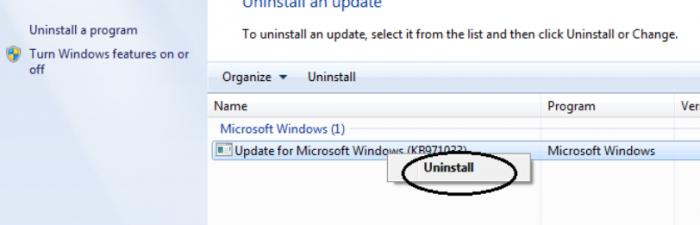
Откуда берутся проблемы
Итак, прежде, чем разговаривать о том, как бороться с подлинностью системы, необходимо понимать, откуда могут прийти проблемы. Давайте поговорим, как проверка на подлинность Windows 7 может быть не пройдена.
Для начала, это пиратские версии операционных систем и их так называемые «репаки». Очень часто такие доступные пакеты заставляют пользователей задуматься о том, как убрать подлинность Windows 7. Поэтому, если вы выбрали «нелегальный» путь переустановки очередной «Винды», побеспокойтесь о том, чтобы в вашем арсенале были средства активации операционных систем.
Вторая и основная причина того, что система не проходит множественные проверки — это компьютерные вирусы. Согласитесь, довольно неприятно, когда вы покупаете лицензионную Windows, а она «слетает» через некоторое время и выдает такое «чудо». Но существует и более каверзная причина, по которой может сложиться подобная ситуация.
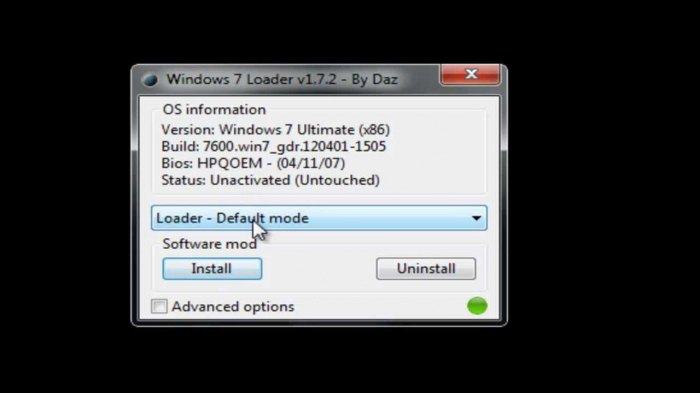
Обновление
С развитием операционных систем, обновлялись и способы их защиты от злоумышленников, намеренных нажиться на копиях. Поэтому корпорация «Майкрософт» создала обновление, проверяющее подлинность Windows 7. Внедрить в систему его стало проще простого — появился центр обновлений операционной системы, который может без ведома пользователя грузить и устанавливать дополнения.
Как только данная «программа» попадает в операционную систему пользователя, то тут же происходит проверка на подлинность Windows 7. Если она не будет пройдена успешно, то при первой же перезагрузке компьютера на рабочем столе появится надоедливое сообщение о том, что ваша Windows не является подлиной копией. Выглядит все это дело устрашающе — черный фон вместо заставки, белые буквы в правом нижнем углу монитора. Не самый лучший вариант для работы. Но с данной проблемой можно бороться. Итак, мы приступаем к решению вопроса о том, как убрать подлинность Windows 7.
Метод «народный»
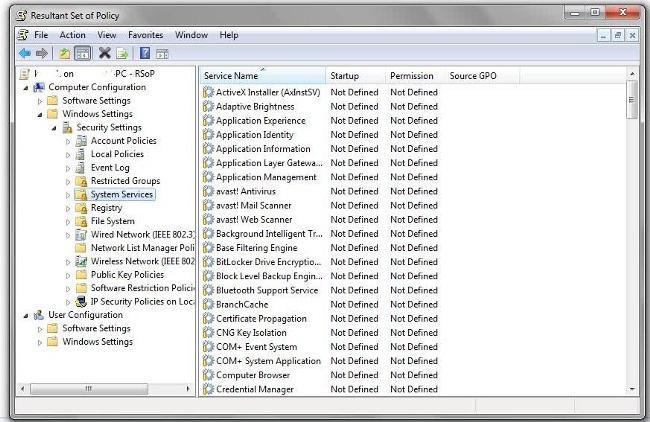
Начнем, пожалуй, с самого известного и популярного способа.
Это активация системы при помощи специальных кряков-активаторов. Наипопулярнейший среди них — by Daz. Использовать его крайне легко. Все, что вам потребуется — это скачать его в интернете. Активаторы не требуют установки, что значительно упрощает процесс.
Найдите специализированную программу, после чего закачайте ее на свой жесткий диск. Рекомендуем отключить антивирусную систему — с огромной вероятностью он начнет «ругаться» на скачиваемый файл, приняв его за вирус (и правда, стороняя программа для взлома — это вирус для системы). После этого откройте то, что скачали.
Перед вами появится окно активации. Обычно для того, чтобы отключить проверку подлинности, необходимо выставить настройки своего компьютера (если те не выставились автоматически), после чего «распаковать» несколько доступных вам файлов (просто нажать на кнопки, программка сама поставит их «на свои места») и дождаться вывода сообщения об успешной установке. В самом конце всего лишь перезагрузите систему. Все, можете спокойно пользоваться Windows дальше.
Танцы с бубном, или чистим реестр
Конечно, обойти проверку подлинности Windows можно и другими способами. Например, те, кто более-менее разбираются в системном реестре, могут попробовать следующий метод. Он основан на удалении некоторых записей о системе.
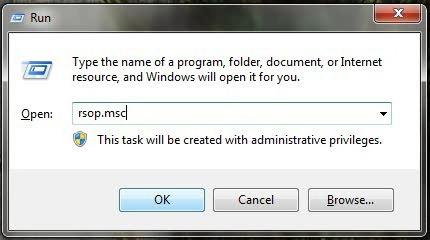
Откройте панель управления при помощи меню «Пуск». Там найдите «Система и безопасность», перейдите в «Администрирование». Теперь вам необходимо открыть «Локальная система безопасности». Кстати говоря, ускорить данный процесс можно при помощи командной строки. Для этого выполните следующую функцию: secpol.msc.
Теперь найдите «Политики ограниченного использования программ». Здесь откройте «Дополнительные правила» и кликните правой кнопкой мыши на любом пустом пространстве и выберите «Создать правило для хеша». Откроется окно, где необходимо будет кликнуть на «Обзор» и выбрать C:WindowsSystem32WatWatAdminSvc.exe. Для него в уровне безопасности установите «Запрещено» и нажмите ОК.
Теперь проделате тоже самое, но уже с C:WindowsSystem32WatWatUX.exe. Сделали? Все, что осталось — перезагрузить компьютер и радоваться собственным достижениям.
Удаление обновления
Итак, чтобы в полной мере ответить на вопрос о том, как отключить подлинность Windows 7, вспомните, из-за чего еще можно напороться на подобные неприятности. Для того, чтобы быстро избавить себя от вечных проверок вашей операционной системы на подлинность, всего-то нужно просто удалить тот самый файл обновления, который создала компания «Майкрософт».
Зайдите в «Пуск», оттуда следуйте в «Панель управления» и смело заходите в центр обновления Windows. Тепер найдите там «Установленные обновления» и найдите там файл «KB971033». Это и есть то самое обновление, которое обеспечивает проверку системы на подлинность. Далее просто удалите его.
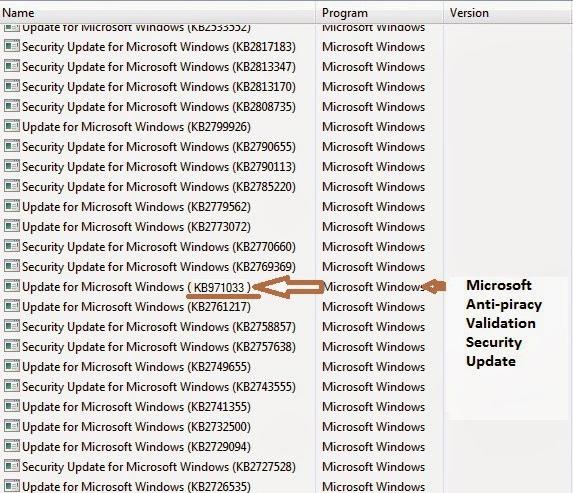
Все, что теперь осталось — удалить еще несколько файлов, которые не позволяют избавиться от проверок. В папке Windows-System32 найдите файлы с расширениями C7483456-A289-439d-8115-601632D005A0. Теперь просто перезагрузите компьютер. Для того чтобы избавиться от черного экрана, воспользуйтесь активатором.
Заключение
Сегодня мы поговорили, как убрать подлинность Windows 7 без лишнего труда. Как видите, если с умом подойти к вопросу, то даже такую важную вещь, как проверки операционной системы, можно обойти. При всем этом никаких затрат от вас это не потребует.
Кстати говоря, для того, чтобы лишний раз не напороться на проверки, при установке операционной системы отключите автоматическую проверку и установку обновлений Windows. Если хотите, самостоятельно выбирайте все необходимое — это поможет избежать нежелательных сбоев. Теперь вы знаете, как пройти подлинность Windows 7 без лишнего труда.
Источник: fb.ru